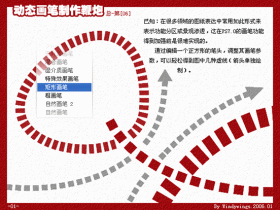photoshop制作实例:制作火流星雨
来源:
作者:
学习:233人次
来源:eNet硅谷动力 作者:风花雪剑
本教程主要是利用画笔描边制作出流行划过的效果,然后调成火焰的色调,再适当的美化,并加上纹理的背景即可。效果简单实用!
最终效果 
1、默设前景色和背景色,快捷键D 。
2、新建画布(CTRL+N)。
3、执行滤镜菜单下的-渲染分层云彩(添加云彩效果)如下图: 
4、执行滤镜菜单渲染光照效果:如下图。 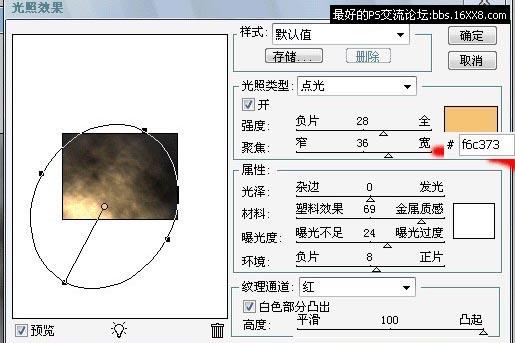
5、利用钢笔工具/在桌面上绘制一条45度直线,如下图: 
6、点击画笔工具将画笔的大小设为40象素,并设置好如下参数: 
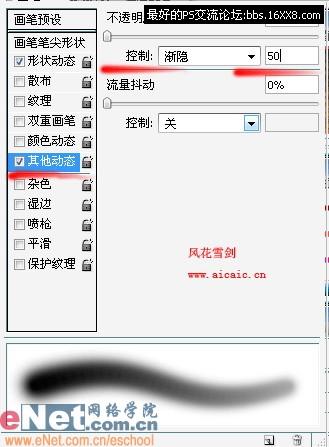
7、笔刷设置完成后,将前景色设置为红色,新建图层后,展开路径面板,对刚画好的路径进行描边如下图。 
8、将前景色改成黄色,将画笔大小改到合适的大小,按上面同样的方法进行描边处理,如下图。 
9、将描完边的火星复制几个放在不同位置,改变不同大小,如下图 。 
搜索更多相关主题的帖子: ps制作实例 photoshop教程
学习 · 提示
相关教程
关注大神微博加入>>
网友求助,请回答!